Как создать промокод на скидку
Вы можете назначать скидку на свои видео и трансляции без редактирования свойств платного доступа.
Функционал находится в свойствах платного доступа, в отдельной вкладке:
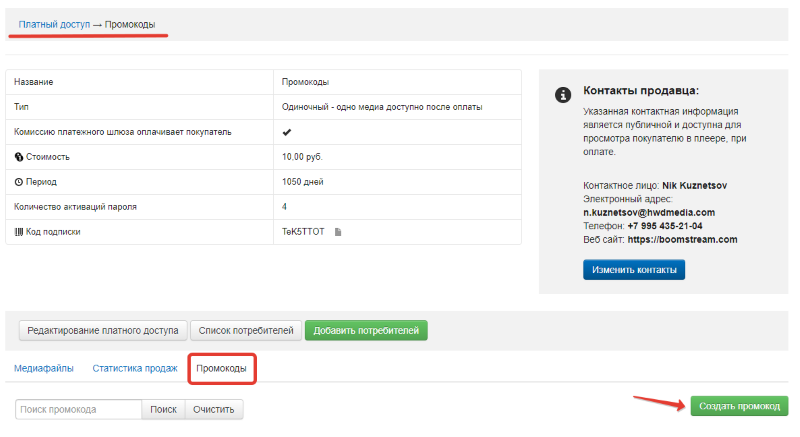
Открыв эту вкладку, вы увидите кнопку "Создать промокод". Перейдем непосредственно к созданию:
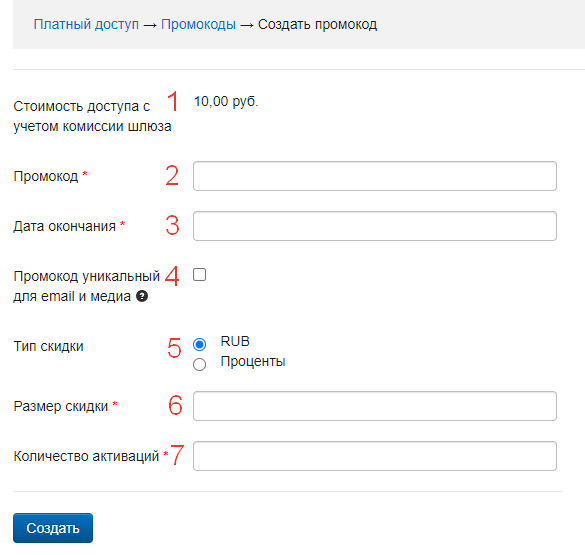
1. Здесь указана стоимость медиа, которую вы изначально задали в платном доступе с учетом комиссии платёжного шлюза. В данном случае 10 руб.
2. Введите название промокода. Разрешены русский и английский алфавиты, цифры, верхний и нижний регистр, спецсимволы. Промокод должен быть уникальным в рамках платного доступа, в котором он создан. То есть если у вас есть три платных доступа, вы можете создать три промокода с одним и тем же названием. Но нельзя создать два промокода с одним и тем же названием в одном платном доступе.
3. Дата окончания. Должна быть больше даты создания. Можно выставить вплоть до минут, время всегда UTC+3 или московское. Можно редактировать после создания.
4. Промокод уникальный для email и медиа: При вводе email зрителей, он сможет купить по этому промокоду, данное медиа тольо один раз.
5. Выбор скидки: рубли или проценты от стоимости платного доступа.
6. Размер скидки. Стоимость медиа за минусом скидки должна быть 1 руб или выше.
7. Количество активаций. Сколько раз можно использовать промокод в период его действия. Можно редактировать после создания.
Когда вы создаете промокод, он автоматически присоединяется ко всем добавленным в этот платный доступ медиа.
Чтобы присоединить промокод, следует поставить галочку слева от названия медиа в платном доступе и нажать «Добавить промокод к медиа». Чтобы убрать промокод от медиа, нужно нажать на красный крестик справа от названия промокода.

Белый цвет промокода означает, что он активен. Голубой цвет - период действия промокода закончился. Красный цвет - промокод был удален автором.

Нажав на значение «количество активаций», вы переходите в Список потребителей. В нем находятся все зрители, кто купил или кого вы добавили вручную. Если при покупке использовался промокод, он будет указан под индивидуальным паролем зрителя.
После создания промокода и его присоединения к медиа, в меню виджета оплаты появится поле для ввода промокода. Это поле появляется после того как зритель нажал кнопку "Купить" и перешёл к выбору Способа оплаты.
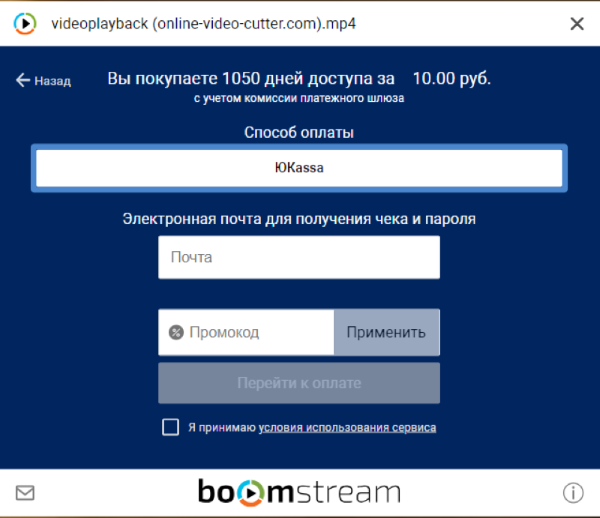
После выбора способа оплаты и заполнения полей Email и Промокод, зритель нажимает "Применить", прмокод применяется и ниже отобразится скидка по этому промокоду.
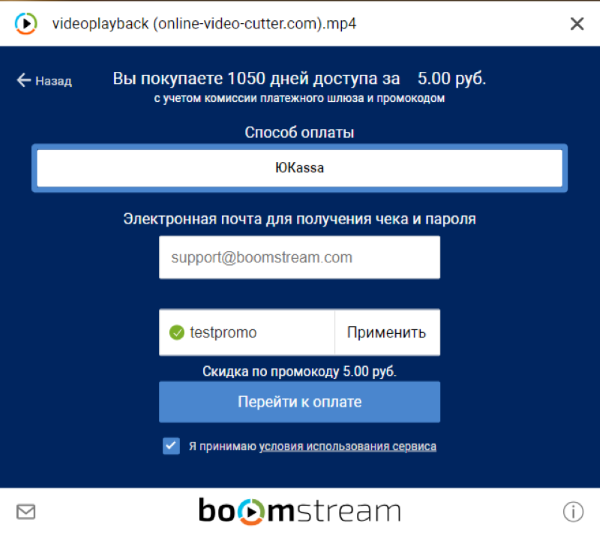
Удачных продаж!